Se stai leggendo questo articolo davanti a un PC Windows, vari processi di sistema ti hanno aiutato ad arrivare qui. Ti hanno aiutato ad avviare il PC, a creare un'interfaccia utente grafica per consentirti di accedere a Windows, connetterti a Internet, aprire il browser web e altro ancora.
Windows ha vari processi di sistema e app, ma la maggior parte di essi probabilmente non ti sono familiari. Un processo di cui potresti non aver sentito parlare è yourphone.exe. A differenza di altri processi di sistema come svchost.exe, yourphone.exe è un nuovo processo di sistema introdotto in Windows 10. Ecco tutto ciò che devi sapere al riguardo.

Cos'è Yourphone.exe e dovresti disabilitarlo?
Se vedi il processo yourphone.exe (o simile) in esecuzione in Task Manager di Windows, allora stai utilizzando Windows 10 e hai l'app Il tuo telefono in esecuzione in background.
L'app Il tuo telefono è una funzionalità Windows relativamente nuova che ti consente di sincronizzare il tuo dispositivo Windows con uno smartphone o un tablet Android con Android 7 o versioni successive. Ti consente di leggere le notifiche del tuo dispositivo, inclusi i messaggi in arrivo, senza guardare direttamente il tuo dispositivo Android.
Se sei un utente di iPhone o iPad, puoi comunque utilizzare l'app Il tuo telefono, ma tu " sei limitato alla condivisione del collegamento del browser, senza altre funzionalità attualmente disponibili. Avrai bisogno di Microsoft Edge installato sul tuo iPhone o iPad per poterlo fare.
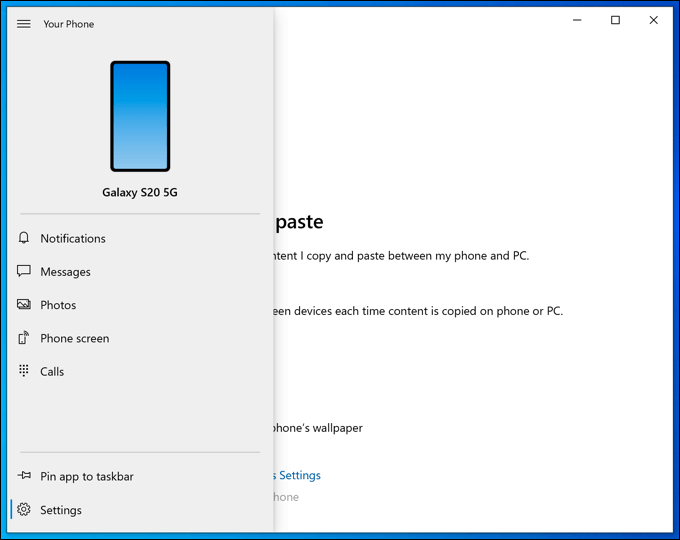
Puoi anche condividere file e immagini tra i tuoi dispositivi, rispondere al testo messaggi dal tuo PC e altro ancora. È un'app Microsoft, quindi è del tutto sicuro per te continuare a funzionare sul tuo PC.
In_content_1 all: [300x250] / dfp: [640x360]->Tuttavia, se vuoi disabilitarlo, puoi farlo. Puoi interrompere manualmente il processo yourphone.exe in Task Manager di Windows oppure puoi impedirne l'esecuzione in background nelle Impostazioni di Windows. Puoi anche rimuoverlo completamente utilizzando Windows PowerShell.
Come arrestare manualmente il processo Yourphone.exe
Se ritieni che il tuo telefono Il processo .exe è in esecuzione sul tuo PC e desideri interromperlo, puoi farlo manualmente utilizzando il Task Manager di Windows.
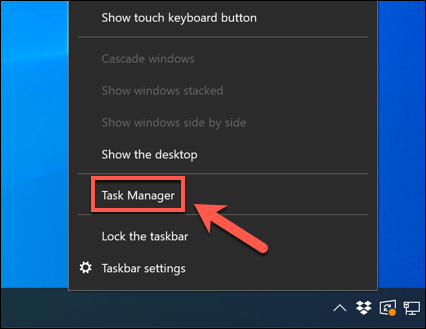
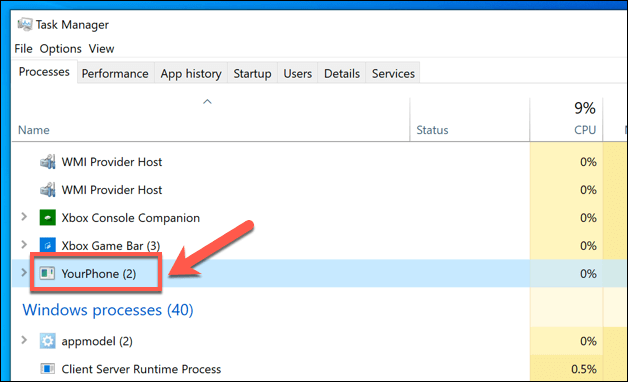
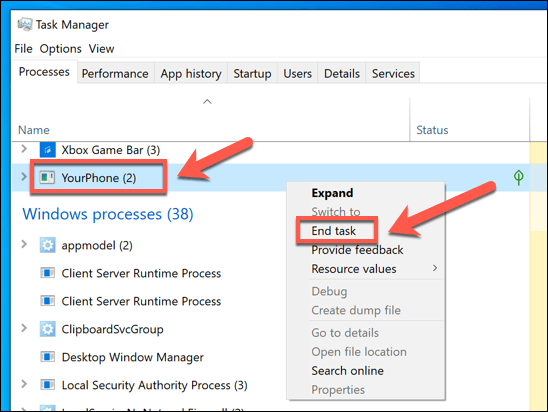
Questo terminerà il processo in esecuzione fino al prossimo riavvio o fino a quando non aprirai manualmente l'app Il tuo telefono. Se utilizzi le funzionalità Il tuo telefono, l'app non funzionerà in background. Non riceverai notifiche o messaggi sincronizzati sul tuo dispositivo Android fino a quando l'app non verrà riaperta.
Disabilitazione dell'app Il tuo telefono in Windows 10
Terminare il processo yourphone.exe interromperà il funzionamento dell'app fino al riavvio. Se desideri interrompere il caricamento automatico in background al riavvio del PC, dovrai disabilitarlo nel menu Impostazioni di Windows.
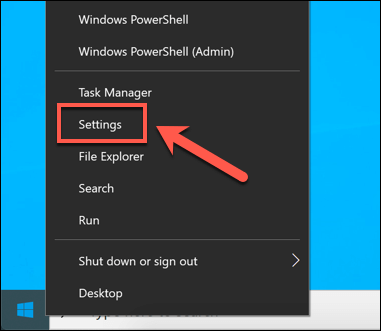
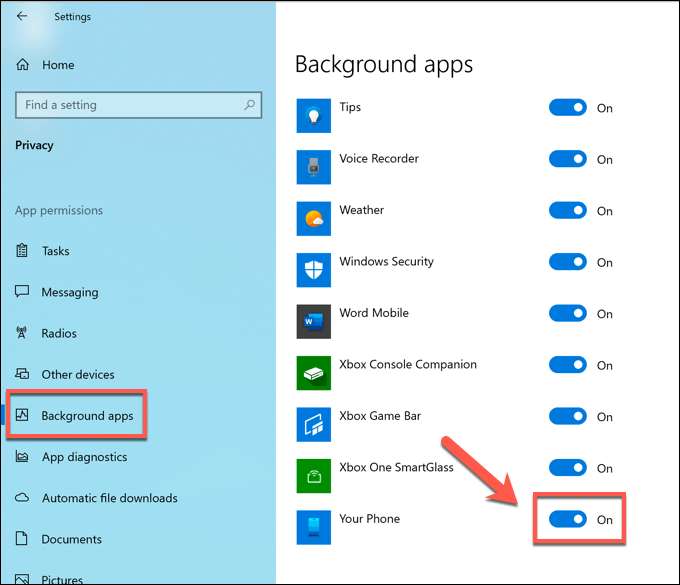
Una volta disabilitata, l'app Il tuo telefono non sarà più in grado di eseguito in background. Al successivo riavvio del PC, l'app non verrà più visualizzata nell'elenco dei processi di Gestione attività di Windows finché non la apri tu stesso.
Se non usi mai l'app, l'app non verrà mai visualizzata a meno che non la apri esso. Questo lo lascerà disabilitato ma pronto per l'uso, se dovessi cambiare idea in futuro.
Rimozione dell'app Il tuo telefono (Yourphone.exe) utilizzando Windows PowerShell
Disattivare l'app Il tuo telefono interrompendone l'esecuzione in background la lascerà effettivamente disabilitata, ma sarai comunque in grado di aprirla manualmente. Se vuoi rimuoverlo completamente, dovrai usare Windows PowerShell per farlo.
Anche se in genere non è consigliabile rimuovere i componenti integrati di Windows, è sicuro per rimuovere questa app. Non è un componente di sistema di base, quindi non dovrebbe influire su altre funzionalità. La rimozione ti impedirà di sincronizzare il tuo dispositivo Android con Windows, ma potrai reinstallare l'app da Microsoft Store in un secondo momento.
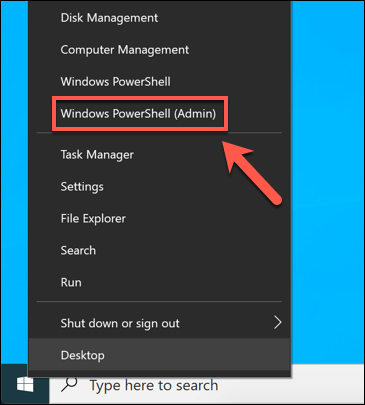
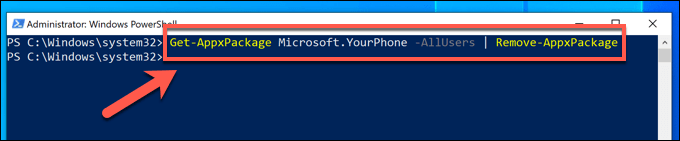
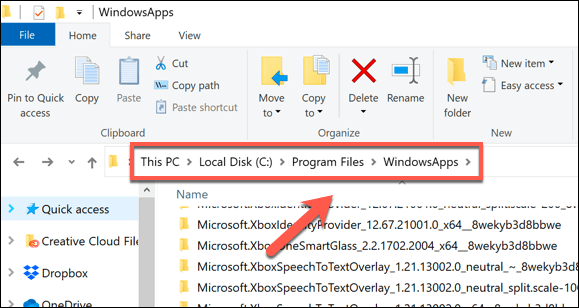
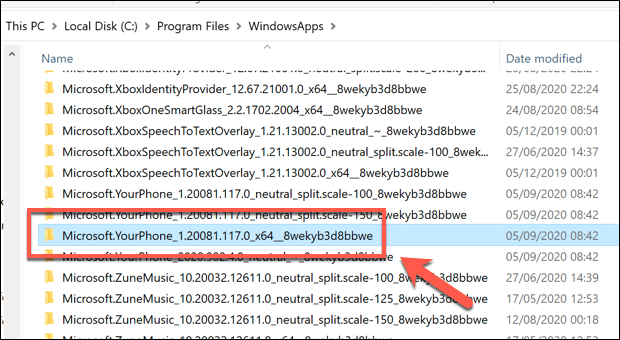
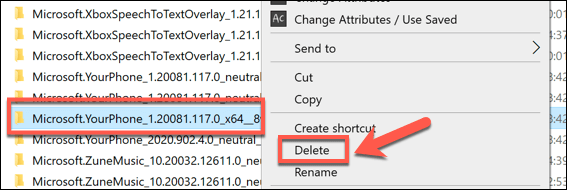
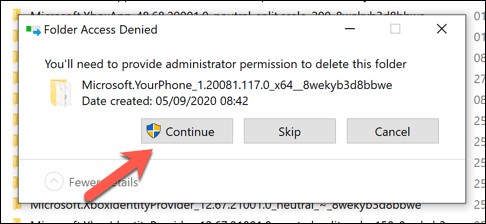
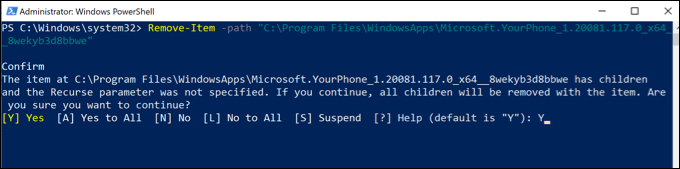
Se il comando ha successo, la cartella (e tutti i file in essa contenuti) dovrebbero essere cancellato. Se il comando restituisce un errore, assicurati che l'app Il tuo telefono non sia ancora in esecuzione, quindi utilizza il tag -Forcealla fine del comando per forzare Windows a eliminare tutti i file del tuo telefono .
Comprensione dei processi di sistema essenziali in Windows 10
Altri processi di sistema, come msmpeng.exe, sono considerati componenti vitali dell'installazione e dell'arresto di Windows 10 o rimuoverli farebbe smettere di funzionare Windows. Per fortuna, l'app Il tuo telefono non è così essenziale, quindi se vuoi rimuoverla, puoi, anche se è meglio semplicemente disabilitarla e lasciarla in posizione.
Se sei preoccupato per processi in Task Manager di Windows che non conosci, quindi probabilmente dovresti cerca malware assicurarti che il tuo PC sia ancora protetto. Se non hai installato la protezione antivirus, ce ne sono molti strumenti di rimozione antivirus gratuiti che puoi utilizzare, incluso lo strumento di sicurezza di Windows integrato.